Anleitung zum Freigeben von Speicherplatz auf Windows 10-PCs
Microsoft Windows 10 Vorgestellt / / March 17, 2020
Zuletzt aktualisiert am

Da der Frühling nur noch wenige Tage entfernt ist, ist es eine gute Zeit, um den Speicherplatz aufzuräumen. Wenn Sie Windows 10 ausführen, finden Sie hier unsere Anleitung zum Freigeben von Speicherplatz.
Da Spring nur noch wenige Tage entfernt ist, ist es ein guter Zeitpunkt, über die Bereinigung Ihres Windows-Computers nachzudenken. Wenn Sie Windows 10 ausführen und nur noch wenig Speicherplatz zur Verfügung steht, finden Sie hier einige Möglichkeiten, wie Sie es zurückfordern können.
Alte Windows-Installationen löschen
Wenn du Upgrade von Windows 7 auf Windows 10 Auf einem älteren PC und wenn Ihre Festplatte fast voll ist, können Sie Gigabyte Speicherplatz zurückgewinnen, indem Sie den Ordner Windows.old löschen. Denken Sie daran, wenn Sie auf Windows 10 aktualisieren, haben Sie 30 Tage, um zur vorherigen Version zurückzukehren. Wenn dies ein Problem ist, stellen Sie sicher, dass Sie es nicht zu voreilig loswerden.
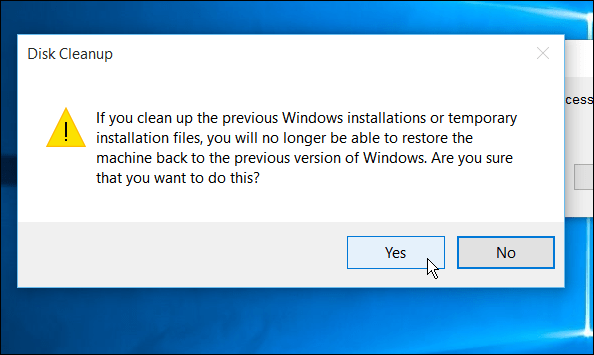
Weitere Informationen finden Sie unter: Upgrade nach Windows 10: Holen Sie sich Ihren Speicherplatz zurück
Löschen Sie Apps, die Sie nicht mehr benötigen
Wir alle sind auf unseren Mobilgeräten daran schuld. Wir laden Apps herunter, verwenden sie einige Male und vergessen sie. Das gleiche passiert mit Ihrem PC. Wenn Sie die Apps entfernen, die Sie nie verwenden, können Sie zusätzlichen Speicherplatz freigeben.
In Windows 10 können Sie herkömmliche Desktop-Programme und Windows Store-Apps mit deinstallieren. Gehen Sie dazu zu Einstellungen> System> Apps & Funktionen. Das Schöne an Windows 10 ist, dass die Apps in alphabetischer Reihenfolge aufgelistet und ihre Größe angezeigt werden.
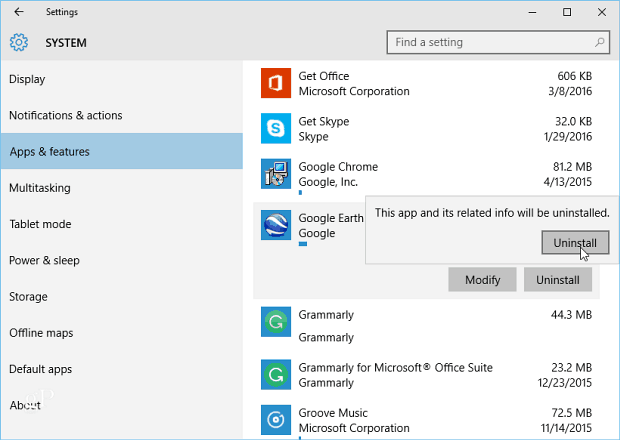
Klicken Sie auf jede der Apps, die Sie nicht mehr verwenden, und wählen Sie dann Deinstallieren und bestätigen. Wenn es sich um eine Windows Store-App handelt, wird sie genau wie auf Ihrem Mobilgerät deinstalliert. Herkömmliche Desktop-Apps führen Sie jedoch weiterhin durch den Deinstallationsassistenten.
Beachten Sie auch, dass Sie das deinstallieren können Vorinstallierte Windows 10-Apps wie die Wetter- oder Sport-Apps. Allerdings werden nicht alle bereitwillig gehen. Nehmen Sie als Beispiel die Mail- und Kalender-App. Es ist ziemlich gut in Windows 10 integriert, aber Sie können ein Dienstprogramm wie verwenden CCleaner, um sie loszuwerden.
Bereinigen von Dateiversionsversionen
Hinweis: Dieser richtet sich an Ihr externes Laufwerk und nicht an die lokale Festplatte, ist aber dennoch eine Überprüfung wert.
Der Dateiversionsverlauf ist ein integriertes Tool in Windows 8 eingeführt Außerdem können Sie Dateien wiederherstellen, die Sie möglicherweise versehentlich gelöscht haben, oder ein geändertes Dokument auf eine frühere Version zurücksetzen. Es ist im Wesentlichen so Apples Time Machine in OS X. aber für Windows. Möglicherweise wissen Sie nicht, dass Sie es hatten, und lesen Sie unseren Artikel zum Aktualisieren des Dateiversionsverlaufs.
Wenn Sie es aktiviert haben und nicht genügend externen Speicherplatz haben, können Sie alte Versionen bereinigen. Während Sie den Dateiversionsverlauf in der App "Einstellungen" ein wenig verwalten können, ist es am besten, zur herkömmlichen Systemsteuerung zu wechseln.
Schlagen Windows-Taste + X. auf Ihrer Tastatur, um das aufzurufen verstecktes Power-User-Menü und auswählen Systemsteuerung> Dateiversionsverlauf> Erweiterte Einstellungen.
Von dort aus klicken Sie auf Versionen bereinigen Verknüpfung. Dann können Sie auswählen, wie weit Sie die Versionen zurück löschen möchten. Sie können Dateien löschen, die bis zu zwei Jahre alt sind, oder alles andere als die neuesten.
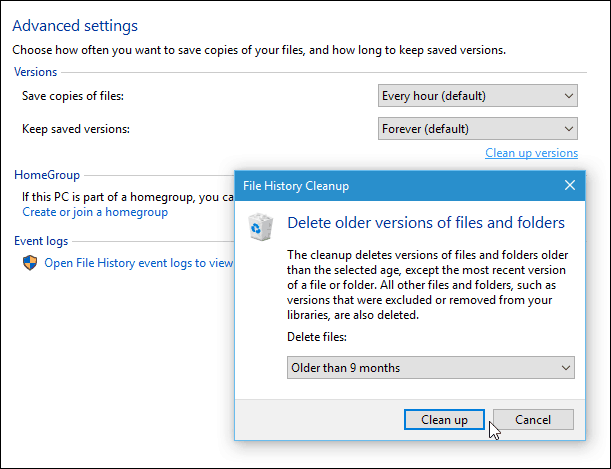
Alte Wiederherstellungspunkte löschen
Dieser Tipp ist nicht neu in Windows 10. Sie können dies zwar in XP tun, aber es ist immer noch gültig und einen Blick wert. Wenn Sie haben aktivierte Systemwiederherstellung in Windows 10Möglicherweise möchten Sie einige der früheren Punkte löschen, um Speicherplatz auf dem Laufwerk zu gewinnen.
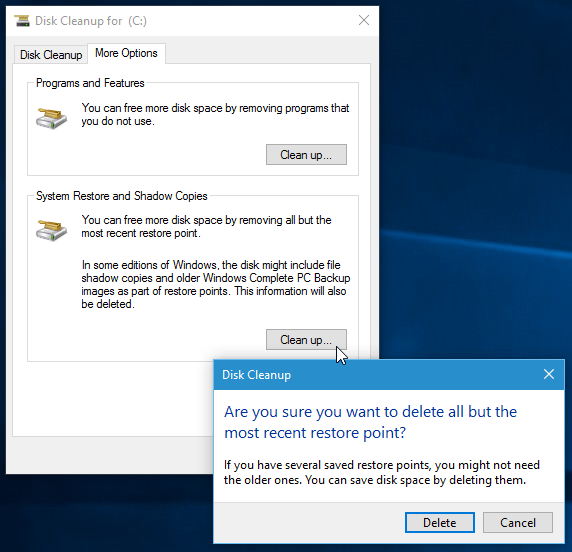
Weitere Informationen zum Zurückfordern von Speicherplatz in Windows 10
Hier sehen Sie einige andere Optionen, die Sie zur Freigabe von Speicherplatz haben:
- Während die meisten von uns mit der Datenträgerbereinigung und Programmen und Funktionen vertraut sind, um Apps zu entfernen und kostenlos Microsoft wird diese älteren Funktionen anstelle der Einstellungen möglicherweise entfernen App. Weitere Informationen finden Sie unter: So verwenden Sie die Windows 10-Einstellungs-App, um Speicherplatz freizugeben.
- Wir haben im ersten Tipp zum Entfernen von Windows.old erläutert, wie Sie einen großen Teil des Speicherplatzes zurückgewinnen können. Beachten Sie jedoch, dass nach einem größeren Update Speicherplatz zum Freigeben verfügbar sein wird. Zum Beispiel auschecken So können Sie nach dem Windows 10 November Update mehr als 20 GB Festplattenspeicher zurückfordern.
- Es gibt auch einige anständige Tools von Drittanbietern, die beim Aufräumen des Laufwerks helfen. Weitere Informationen finden Sie in unserem Artikel über kostenlose Dienstprogramme, mit denen Sie unter Windows Speicherplatz zurückgewinnen können.
- Ein guter Weg, um nicht einmal auf ein Problem mit zu wenig Speicherplatz zu stoßen, besteht darin, mehr Ihrer Daten mithilfe von Diensten wie in der Cloud zu speichern Eine Fahrt, Dropbox und Google Drive. Auf diese Weise können Sie nicht nur mehr offenen Speicher auf Ihren lokalen Festplatten haben, sondern auch von jedem Ort aus, an dem Sie über eine Internetverbindung verfügen, auf Ihre Dateien zugreifen.
Auf welche Weise stellen Sie sicher, dass auf Ihren Windows 10-Festplatten möglichst viel freier Speicherplatz vorhanden ist? Hinterlasse unten einen Kommentar und erzähle uns davon.
